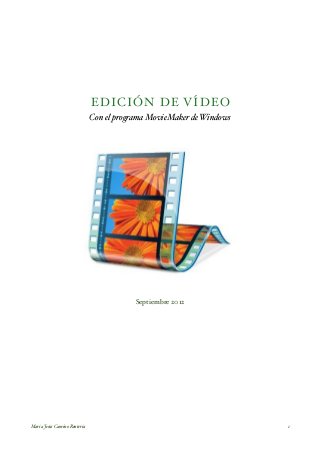
Moviemaker cursosantoa-120917115153-phpapp02
- 1. EDICIÓN DE VÍDEO Con el programa MovieMaker de Windows Septiembre 2012 María Jesús Camino Rentería! 1
- 2. MOVIE MAKER El programa viene instalado por defecto en los ordenadores con sistema operativo Windows Pero si no viniera lo descargamos e instalamos. Este es el enlace. http://windows-movie-maker.softonic.com/ Instrucciones • Abrimos el programa en nuestro ordenador desde “Todos los programas/Windows Movie Maker”. Se abre un escritorio con el siguiente aspecto (fig.1): María Jesús Camino Rentería! 2 Clic para subir vídeo del ordenador Clic para subir fotos del ordenador Clic para subir audio Nuevo proyecto de vídeo Guardar el archivo de programa Para poner efectos en el vídeo Transiciones entre vídeos o vídeos y fotos Poner Títulos y Créditos (final) Guardar o Exportar el vídeo cuando está terminado para poder subirlo a internet. Barra de Montaje
- 3. • Para poder empezar a hacer un vídeo necesitamos subir los elementos o ingredientes que va- mos a utilizar. En movie Maker podemos subir archivos de vídeo, audio e imágenes y combi- nar estos tres elementos para nuestros montajes. Cuando subimos algún elemento se coloca en la bandeja (fondo blanco) del escritorio del programa (fig.2): • Para elaborar el montaje de vídeo arrastramos los elementos (vídeos, audios o imágenes) a la barra de montaje situada en la parte inferior del escritorio del programa (fig.3) María Jesús Camino Rentería! 3 Ejemplo de imagen y vídeo subidos al escritorio de Movie Maker. Ya están disponibles para usarlos en el montaje y edición de nuestro proyecto.
- 4. • una vez colocados los fragmentos de vídeo, las imágenes, etc. las podemos recolocar, cortar, dividir, etc. poniendo el cursor sobre cada elemento y con el botón derecho del ratón selec- cionamos la acción correspondiente. • Para editar nuestro montaje de vídeo tenemos que seleccionar cada opción (Efectos, Texto y Transiciones) • Para añadir TEXTO hacemos clic en la opción correspondiente (fig.1) y nos salen todas estas posibilidades (fig.4 y 5): María Jesús Camino Rentería! 4 En esta opción el texto se superpone sobre el vídeo. En las demás ocpiones se crea una diapositiva con el texto a la cual podemos poner un color de fondo. Cuadro editor para escribir el texto para cambiar la animación del texto Para cambiar el tipo de letra y el color
- 5. • Para incluir TRANSICIONES que hagan más vistoso y agradable el vídeo hacemos clic en la opción correspondiente (fig.1) y arrastramos las transiciones entre los elementos. Entre las diapositivas de texto y video, entre dos fragmentos de vídeo, entre dos fotos, entre una foto y un vídeo, etc. (fig.6) • De vez en cuando conviene guardar nuestro trabajo. En el icono guardar o desde archivo/ guardar ponemos un título al proyecto y lo guardamos. Este archivo se llama “archivo de pro- grama” y sirve para hacer cualquier modificación en el proyecto de vídeo pero no sirve para subir a internet o para visualizar el vídeo en un ordenador que no tenga el MovieMaker. María Jesús Camino Rentería! 5 Colocamos la transición entre la imagen y el vídeo
- 6. • Una vez terminado el montaje tenemos que exportarlo como película para poder visualizarlo en cualquier ordenador, hacer un DVD o subirlo a Internet (fig.7 y 8): María Jesús Camino Rentería! 6 Nombre del Vídeo Seleccionar carpeta para guardar Esperamos a que el vídeo sea exporta- do y ya lo tendremos en la carpeta. Ese vídeo final es el que podemos subir a Youtube.